Cómo Usar Apple Music Automix en iOS 26 [Guía Completa]
Con iOS 26, Apple Music presenta una función revolucionaria llamada AutoMix, una herramienta inteligente que mezcla canciones con transiciones fluidas al estilo de un DJ. Ya sea que estés escuchando tu lista de reproducción favorita o organizando una fiesta, AutoMix mantiene la música fluyendo sin interrupciones. En esta guía, te mostraremos exactamente cómo activar y aprovechar al máximo AutoMix en tu iPhone.
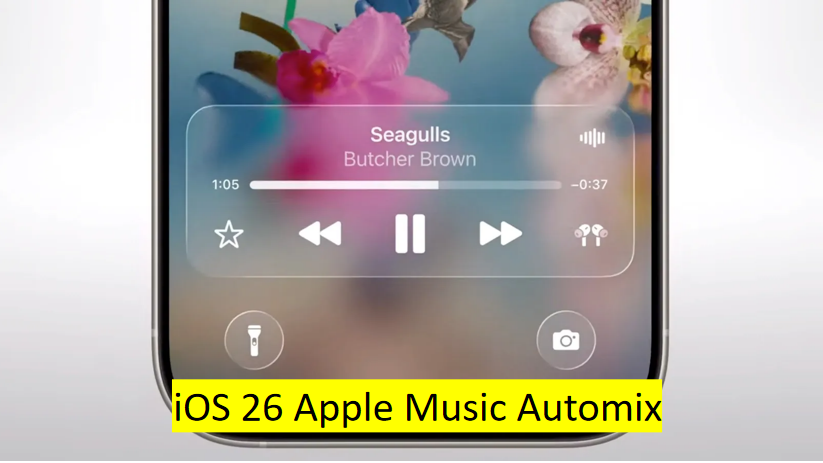
Parte 1. ¿Qué es AutoMix de Apple Music en iOS 26?
iOS 26 introduce AutoMix en Apple Music, una función inteligente que mezcla canciones automáticamente con transiciones suaves y sincronizadas al ritmo. A diferencia del antiguo Crossfade, AutoMix analiza el tempo y la tonalidad para crear mezclas fluidas, como si fuera un DJ.
Funciona mejor con listas de reproducción en streaming y mantiene la música fluyendo sin pausas ni cortes bruscos, haciendo que la experiencia de escucha sea más continua y agradable.
Parte 2. ¿Cómo activar AutoMix de Apple Music en iOS 26?
Activar AutoMix en Apple Music con iOS 26 es sencillo. Sigue estos pasos para disfrutar de la función de DJ de Apple Music:
- Actualiza a iOS 26
- Abre Apple Music
- Reproduce una lista o emisora
- Encuentra el interruptor de AutoMix
- Activa AutoMix
- Disfruta de tu música
Asegúrate de que tu iPhone esté ejecutando iOS 26 (versión beta para desarrolladores o pública). Puedes verificarlo en Ajustes > General > Información.
Inicia la aplicación de Apple Music en tu iPhone.
Comienza a reproducir cualquier lista de reproducción o emisora de radio de Apple Music. AutoMix funciona mejor con listas en streaming.
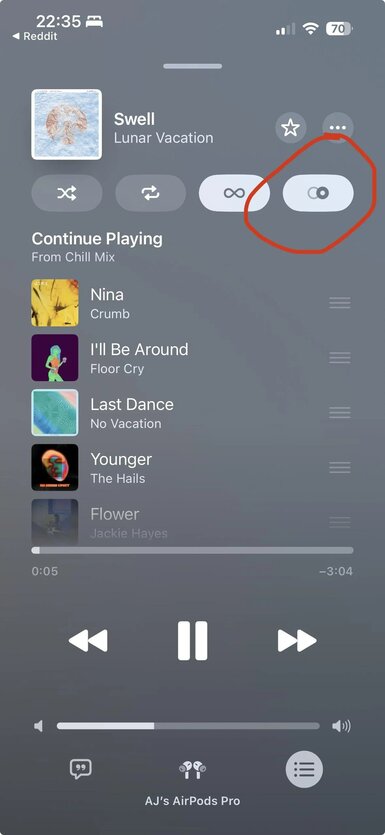
En la pantalla de Reproducción Actual, busca el botón o interruptor de AutoMix cerca de los controles de reproducción. Reemplaza la antigua opción de Crossfade.
Toca el interruptor de AutoMix para habilitar transiciones suaves y fluidas entre canciones.
Con AutoMix activado, tu lista de reproducción ahora fluirá de manera continua con mezclas sincronizadas al estilo de un DJ.
Parte 3. Consejos para usar AutoMix de Apple Music en iOS 26
Para sacarle el máximo provecho a AutoMix en Apple Music con iOS 26, aquí tienes algunos consejos para mejorar tu experiencia de escucha:
1. Elige listas de reproducción coherentes por género
AutoMix funciona mejor cuando las canciones tienen tempos y tonalidades similares. Prueba con listas de reproducción que se mantengan en un solo género o ambiente; esto hace que las transiciones sean más naturales y fluidas, como en una sesión de DJ en vivo.
2. Usa AirPods para una mejor experiencia
2. Usa AirPods para la mejor experiencia
Para disfrutar al máximo de las transiciones fluidas de AutoMix, prueba escuchar con Apple AirPods. Con funciones como Audio Espacial, cambio automático de dispositivo y sonido de alta calidad, los AirPods hacen que la mezcla suave entre canciones sea aún más inmersiva.
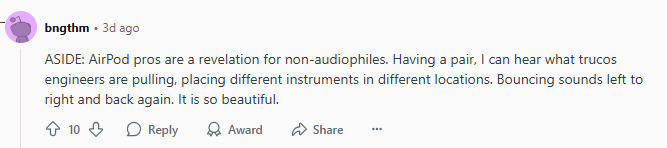
Ya uses AirPods Pro o AirPods Max, la conexión inalámbrica y la claridad de audio mejoran la experiencia general de AutoMix.
3. Combina con otras funciones de música de iOS 26
AutoMix es solo una de varias mejoras musicales en iOS 26. Combínala con:
- Traducción y pronunciación de letras para entender canciones en diferentes idiomas
- Apple Music Sing para sesiones de karaoke
- Listas ancladas para mantener tus mezclas favoritas accesibles desde la parte superior de tu Biblioteca
Estas funciones trabajan juntas para hacer que el modo DJ de Apple Music sea más inmersivo y personalizado que nunca.
Parte 4. ¿AutoMix de Apple Music en iOS 26 no funciona en tu iPhone? ¡Soluciona aquí!
Si has actualizado a iOS 26 y aún no puedes hacer que AutoMix funcione en Apple Music, no te preocupes, no estás solo. Aquí tienes algunas verificaciones rápidas y soluciones para que AutoMix funcione sin problemas:
1. Asegúrate de estar usando iOS 26
AutoMix es una función exclusiva de iOS 26. Ve a: Ajustes > General > Información Verifica tu versión de iOS. Si no estás en iOS 26 (beta para desarrolladores o pública), actualiza tu sistema: Ajustes > General > Actualización de software

2. AutoMix solo funciona con una suscripción a Apple Music
Necesitas una suscripción activa a Apple Music para que aparezca AutoMix. Si usas el nivel gratuito o solo música local/descargada, la función no estará disponible.
3. Prueba a reproducir una lista oficial
AutoMix funciona mejor con listas curadas por Apple o contenido en streaming. Intenta reproducir algo como “Éxitos de hoy” o “Lo-Fi Chill” de las listas destacadas de Apple para ver si aparece el interruptor.
4. Reinicia la app de Música (o tu iPhone)
A veces, un reinicio rápido corrige errores ocultos:
- Desliza hacia arriba para cerrar Apple Music completamente
- Vuelve a abrir la app e inténtalo de nuevo
- Si no funciona, reinicia tu iPhone

5. Usa una herramienta de reparación de iOS para corregir errores conocidos de la beta de iOS 26
Dado que iOS 26 está en fase beta, es común encontrar fallos, cuelgues o comportamientos inesperados, incluidos problemas con funciones nuevas como AutoMix en Apple Music. Si tienes problemas persistentes que un reinicio o restablecimiento no pueden solucionar, una herramienta de reparación de iOS puede ser una gran ayuda.
Herramienta recomendada: Tenorshare ReiBoot
Tenorshare ReiBoot es una de las herramientas de reparación de iOS más confiables y fáciles de usar. Es compatible con todas las versiones de iOS, incluidas las betas más recientes, y puede solucionar más de 150 problemas del sistema de forma rápida y segura.
Beneficios clave de ReiBoot:
- Modos de reparación simples con un solo clic (Estándar y Avanzado)
- Sin pérdida de datos en el modo Estándar
- Compatible con iOS 26 beta y versiones anteriores
- Soporta todos los modelos de iPhone, incluidos los más recientes
- Soporte al cliente rápido y confiable
Si AutoMix u otras funciones de iOS 26 están fallando o no responden, prueba usar ReiBoot para restaurar el sistema de tu iPhone a un estado estable sin la molestia de solucionar problemas manualmente.
Conclusión
AutoMix en iOS 26 es una forma innovadora de disfrutar Apple Music, convirtiendo tus listas de reproducción en una banda sonora continua y profesionalmente mezclada. Siguiendo estos sencillos pasos, puedes activar AutoMix fácilmente y mejorar tu experiencia de escucha con transiciones fluidas y sincronizadas. ¡Pruébalo y siente la diferencia en el flujo de tu música!

Tenorshare ReiBoot: Soluciona Problemas de iOS
- Repara 150+ problemas y errores iOS 26 en iPhone, iPad.
- Funciona bastante bien en dispositivo se queda en Apple logo, pantalla negra, se queda en modo recuperación, se reinicia solo, falló al jailbreak iOS 26, etc.
- Restaura tu dispositivo de fábrica sin iTunes.
- Soporta todos los modelos de iPhone, iPad o iPod y el último iOS 26 y versiones anteriores.
Expresa Tu Opinión
luego escribe tu reseña








Por Alejandro García
09/12/2025 / ios-26
¡100 % Útil!